Tenha acesso antecipado a novos recursos do Galaxy S7 com o “Galaxy Labs”

Experimentar coisas novas é sempre divertido, especialmente quando se trata de tecnologia. Colocar as mãos e os olhos em novos recursos antes de se tornarem mais importantes é ainda mais emocionante. Não apenas isso, mas também ajuda os criadores de software a avaliar o interesse por novos recursos antes de torná-los permanentes. A Samsung obtém isso, portanto, nas versões internacionais do Galaxy S7 e S7 Edge, ele incluiu um novo recurso chamado "Galaxy Labs".
Como a maioria das coisas de software que contêm o apelido "Labs", este é um lugar para experimental características. É um lugar onde a Samsung pode introduzir novos recursos sem forçá-los às pessoas, deixando apenas aqueles que gostam de experimentar o software beta. Isso é legal, mas tenha em mente que pode haver bugs ou outras peculiaridades nesses recursos - portanto, continue somente se você estiver preparado para usar o software beta.
Primeiramente, pule primeiro para o menu Setting (Configurações). Abra a aba de notificações e toque no ícone de engrenagem. Poof.
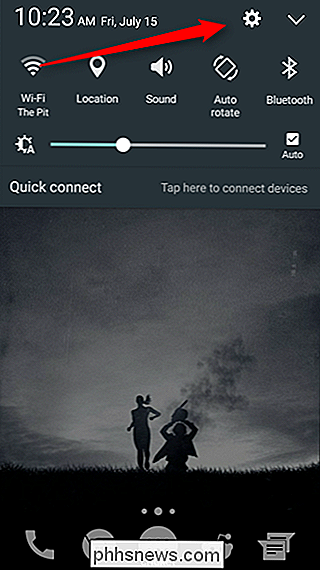
Agora, role para baixo até ver "Recursos avançados". Eu sei que parece assustador, mas não é. E eu vou ficar com você o tempo todo. Eu prometo. Toque nele.
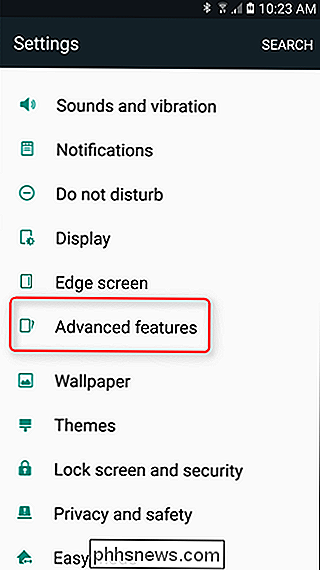
Existem várias opções não muito assustadoras aqui, mas você deseja percorrer todo o caminho até o final. Veja o que está escondido lá embaixo? Galaxy Labs. É disso que eu estou falando. Jump in.
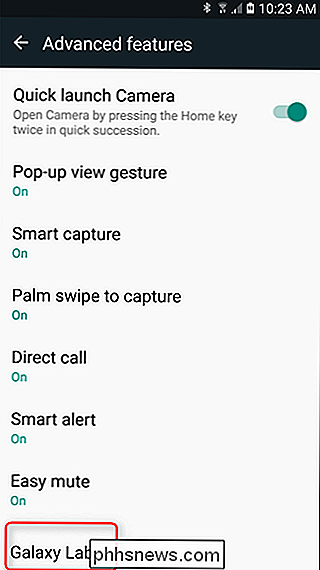
Aqui há uma breve declaração de que estes são recursos experimentais e podem ser “adicionados, modificados ou removidos sem aviso prévio.” Tudo bem, Samsung, legal.
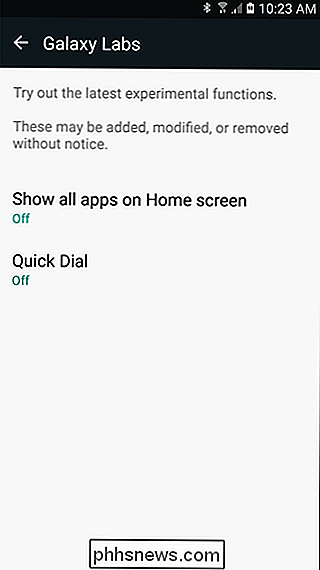
Atualmente, existem apenas algumas opções:
- Mostrar todos os aplicativos na tela inicial : se você estiver usando o Iniciador de ações da Samsung, isso removerá a gaveta de aplicativos e colocará todos os atalhos de aplicativos nas telas iniciais, como o iOS. Vá em frente e tente isso se você é um glutton para punição.
- Discagem rápida : Com isso ativado, você pode pressionar o botão home e dizer um nome de contatos para chamá-los. Isso é muito legal.
Basta deslizar o botão para "Ligado" para ativar um ou ambos os recursos.
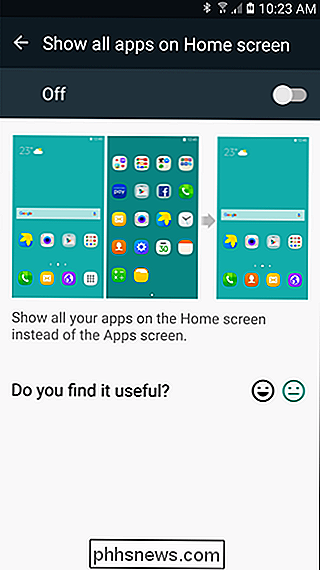
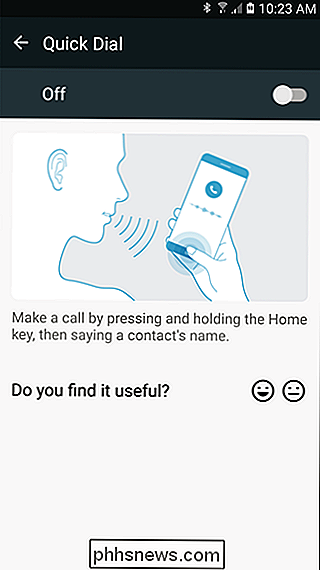
Além de ter a opção de alternar cada configuração, há também uma entrada "Você acha útil?" na parte inferior com duas carinhas: uma feliz, uma ... não é tão feliz. Isso é o que você pode usar para informar aos desenvolvedores se você está no recurso ou não. Você não está apenas começando a brincar com coisas novas, mas está efetivamente ajudando a desenvolver a próxima geração da camada de software da Samsung. Não deixe todo esse poder subir à sua cabeça.

Noções básicas sobre roteadores, comutadores e hardware de rede
Hoje estamos analisando o hardware da rede doméstica: o que as peças individuais fazem, quando você precisa delas e como melhor implantá-las . Continue lendo para obter uma imagem mais clara do que você precisa para otimizar sua rede doméstica. Quando você precisa de um interruptor? Um hub? O que exatamente faz um roteador?

Como inserir caracteres especiais no OS X em dois toques de tecla
Se você é um falante de inglês, às vezes pode ficar perplexo ao inserir caracteres especiais ou acentuados em palavras que não são em inglês. . Existe uma maneira de fazer isso em praticamente todos os sistemas operacionais e dispositivos, mas hoje queremos nos concentrar no OS X. Uma coisa realmente boa sobre teclados com tela sensível ao toque é que eles revolucionaram a forma como inserimos texto.



